Како онемогућити веб везе у претрази у оперативном систему Виндовс 11
Ево како да онемогућите веб везе у претрази у оперативном систему Виндовс 11 и учините да тражи само локалне датотеке. Подразумевано, када унесете термин у Виндовс претрагу (Вин + С), он ће тражити одговарајуће резултате на мрежи и приказати их заједно са датотекама и фасциклама ускладиштеним на вашем локалном диску.
Реклама
Виндовс 11 је наследио ово понашање од Виндовс-а 10, који је први пут увео мешавину резултата локалне и веб претраге у наменском пољу за претрагу на траци задатака.
У оперативном систему Виндовс 11, оквир за претрагу на траци задатака више није доступан. Али алатка за претрагу и даље укључује резултате локалне претраге, апликације продавнице и садржај са Бинг-а. Мицрософт обезбеђује специјалну опцију групних смерница за претрагу ван мреже. За издања Виндовс 11 која не укључују гпедит.мсц алат, корисници могу да примене одговарајуће подешавање регистра.
Онемогућите веб везе у претрази у оперативном систему Виндовс 11
- Кликните десним тастером миша на дугме Старт и изаберите Трцати из менија.
- Тип
регедиту пољу Покрени да бисте отворили уређивач регистра. - Идите до
ХКЕИ_ЦУРРЕНТ_УСЕР\СОФТВАРЕ\Полициес\Мицрософт\Виндовс\Екплореркључ. Ако јеЕкплорерфасцикла недостаје, кликните десним тастером миша наВиндовсфолдер и изаберите Ново > Кључ из менија.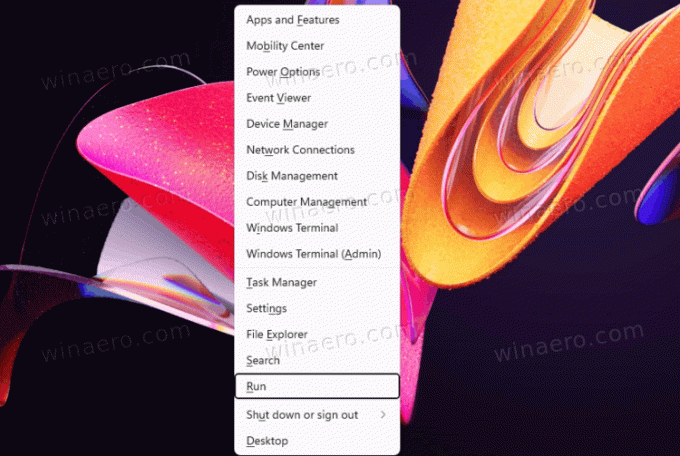
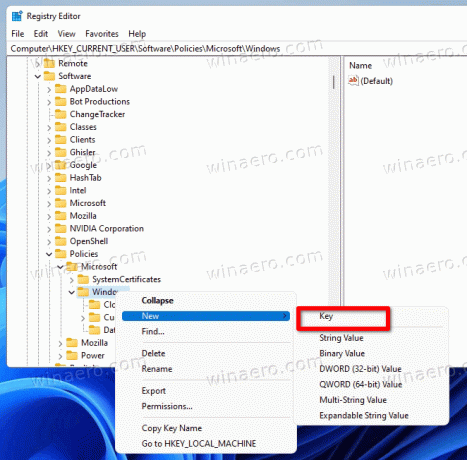
- На десној страни
Екплорертастер, кликните десним тастером миша на празан простор и изаберите Ново > 32-битна ДВОРД вредност из менија. ИменујДисаблеСеарцхБокСуггестионс.
- Двапут кликните на
ДисаблеСеарцхБокСуггестионсвредност и подесите њене податке на 1.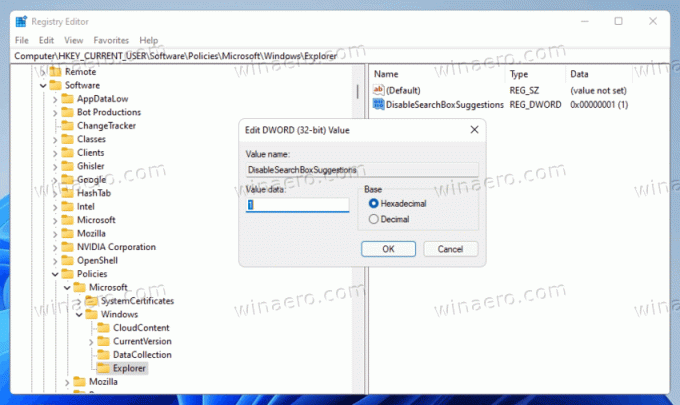
- Да бисте применили промену, одјавите се и пријавите се на Виндовс 11.
Ти си готов! Тражење било чега више неће доносити веб везе у Виндовс претрагу.
Пре него што:

После:

Да бисте касније поништили промену, једноставно уклоните ДисаблеСеарцхБокСуггестионс вредност и одјавите се са Виндовс 11.
РЕГ датотеке спремне за употребу
Да бисте уштедели своје време, можете преузети следеће датотеке регистра спремне за употребу.
- Кликните овде да преузмете ЗИП архиву са две датотеке.
- Распакујте РЕГ датотеке у било коју фасциклу по вашем избору.
- Двапут кликните на Онемогући Веб Сеарцх.рег датотеку да бисте спречили да Виндовс 11 приказује онлајн везу заједно са вашим локалним датотекама.
- Укључено је подешавање поништавања, датотека је именована Омогући Веб Сеарцх.рег.
Рецензирани метод функционише у свим издањима оперативног система Виндовс 11, укључујући Виндовс 11 Хоме. Међутим, ако користите Виндовс 11 Про, Ентерприсе или неко образовно издање, можете користити Апликација за уређивање локалних смерница групе, гпедит.мсц.
Онемогућите резултате претраге на мрежи у оперативном систему Виндовс 11 помоћу смерница групе
- Притисните Победити + Р и тип
гпедит.мсцу пољу Рун да бисте отворили Уредник локалних групних политика.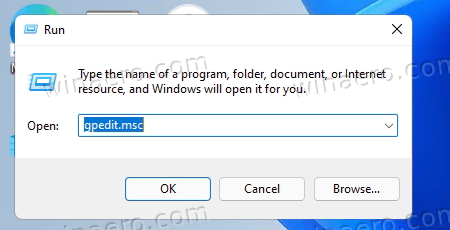
- У левом окну проширите фасциклу на Корисничка конфигурација > Административни шаблони > Виндовс компоненте > Филе Екплорер.
- На десној страни пронађите поставку смерница Искључите приказ недавних уноса претраге у пољу за претрагу Филе Екплорер.
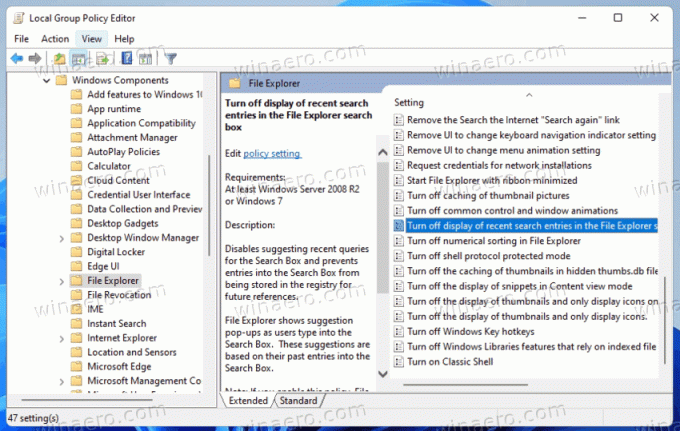
- Двапут кликните на њу и подесите политику на Омогућено. Кликните на Применити и ок дугмад.
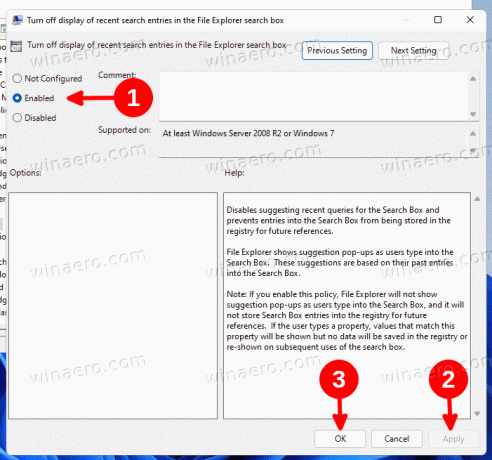
- Сада се одјавите из Виндовс 11 и поново се пријавите.
Ти си готов.
Наравно, промену можете поништити у било ком тренутку касније. За то поставите Искључите приказ недавних уноса претраге у пољу за претрагу Филе Екплорер политика до Није конфигурисано.

Коначно, Винаеро Твеакер можете користити као добру алтернативу за обе методе прегледане раније у овом посту.
Онемогућите Интернет резултате у Виндовс претрази помоћу Винаеро Твеакер-а
- Преузмите Винаеро Твеакер користећи ову везу.
- Инсталирајте и покрените апликацију.
- Иди на Радна површина и трака задатака \ Онемогући претрагу веба у левом окну.
- Укључите (проверите). Онемогућите претрагу веба опција на десној страни.
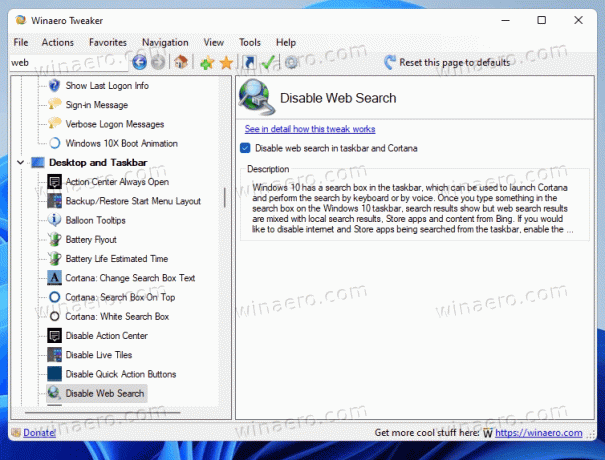
Готово! Увек можете да вратите промену тако што ћете уклонити квачицу са горе поменуте опције.
То је то!

